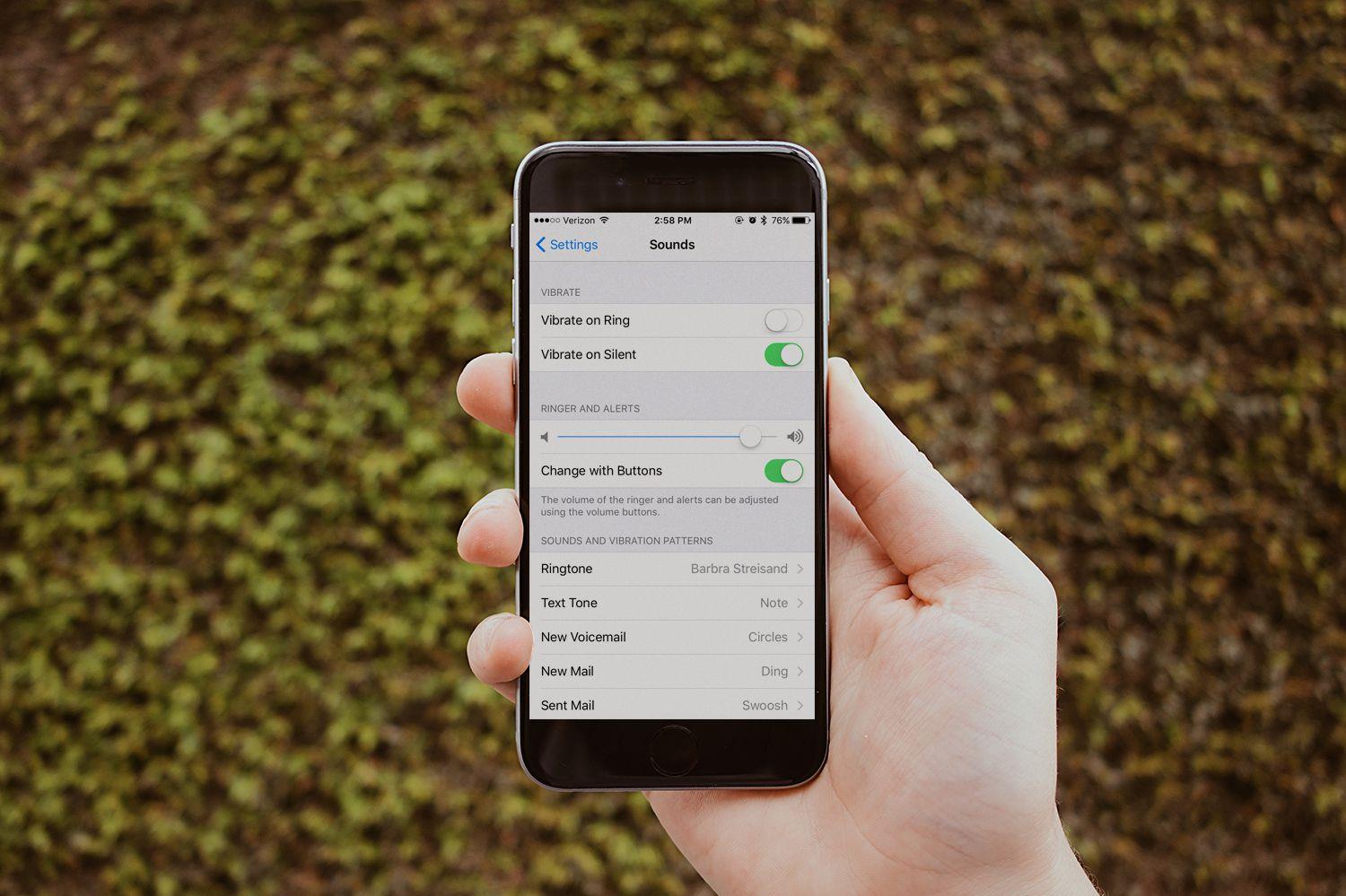Jeśli Twój iPhone nie wyłączy się, możesz się martwić, że bateria twojego telefonu się wyczerpie lub iPhone się zepsuje.
Powody, dla których Twój iPhone nie chce się wyłączyć
Najbardziej prawdopodobnymi sprawcami nieodłączania się iPhone’a są:
- Został zawieszony z powodu problemów z oprogramowaniem
- Przycisk usypiania / budzenia jest uszkodzony
- Ekran jest zepsuty i nie reaguje na dotyk.
Jak naprawić iPhone’a, który nie wyłączył się
Jeśli masz do czynienia z iPhone’em, który utknął i nie wygrał, możesz wykonać trzy kroki, aby rozwiązać problem przed udziałem firmy Apple.
Wszystkie te kroki zakładają, że już wypróbowałeś standardowy sposób wyłączania telefonu iPhone – przytrzymując przycisk usypiania / budzenia, a następnie przesuwając suwak wyłączania – i że nie działał.
POWIĄZANE: co zrobić, gdy iPhone nie chce się włączyć
Krok 1: Twardy reset
Pierwszym i najprostszym sposobem zamknięcia iPhone’a, który nie został wyłączony, jest technika zwana twardym resetem.
Nie martw się: nie stracisz żadnych danych.
Aby wykonać twardy reset swojego iPhone’a:
- Przytrzymaj przycisk usypiania / budzenia i przycisk strony domowej w tym samym czasie.
- Suwak wyłączenia zasilania powinien pojawić się na ekranie.
- Ekran będzie czarny.
- Logo Apple pojawi się na ekranie.
Krok 2: Włącz AssistiveTouch i wyłącz za pomocą oprogramowania
To jest super-fajna sztuczka, która jest najbardziej przydatna, jeśli jeden z fizycznych przycisków na Twoim iPhone-Sleep / Wake lub Home jest najprawdopodobniej uszkodzony i nie można go użyć do wyłączenia telefonu.
AssistiveTouch to funkcja wbudowana w iPhone’a, która umieszcza wersję oprogramowania przycisku Home na ekranie.
- Stuknij Ustawienia
- Wybierz Ogólne
- Wybierz Dostępność
- W sekcji Interakcja wybierz AssistiveTouch
- Na ekranie AssistiveTouch przesuń suwak na zielony / zielony, a na ekranie pojawi się nowa ikona.
Po włączeniu tego nowego przycisku strony głównej wykonaj następujące kroki, aby wyłączyć telefon iPhone:
- Stuknij przycisk Home oprogramowania
- Wybierz urządzenie
- Dotknij i przytrzymaj przycisk Zablokuj ekran, aż pojawi się suwak Wyłączanie
- Przesuń suwak od lewej do prawej, aby wyłączyć telefon iPhone.
POWIĄZANE: Radzenie sobie z uszkodzonym przyciskiem Home iPhone
Krok 3: Przywróć iPhone’a z kopii zapasowej
Ale co, jeśli twardy reset i AssistiveTouch nie rozwiązały twojego problemu?
Ciężko jest przeciętnemu użytkownikowi dowiedzieć się, czy jest to problem z systemem iOS lub zainstalowaną aplikacją, więc najlepiej jest przywrócić iPhone’a z kopii zapasowej.
Nie rozwiąże każdego problemu, ale naprawia wiele.
- Podłącz iPhone’a do komputera, z którym zwykle go synchronizujesz
- Otwórz iTunes, jeśli nie otwiera się sam
- Kliknij ikonę iPhone’a w lewym górnym rogu, poniżej elementów sterujących odtwarzaniem (jeśli nie ma go jeszcze w sekcji zarządzania iPhonem)
- W sekcji Kopie zapasowe kliknij Utwórz kopię zapasową teraz.
- Po zakończeniu kliknij przycisk Przywróć kopię zapasową
- Postępuj zgodnie z monitami wyświetlanymi na ekranie, aby wybrać kopię zapasową, którą właśnie utworzyłeś w kroku 4
- Postępuj zgodnie z instrukcjami wyświetlanymi na ekranie, a po kilku minutach Twój iPhone powinien zacząć działać normalnie
- Odłącz go od iTunes i powinieneś być gotowy.
Krok 4: Odwiedź Apple, aby uzyskać pomoc
Jeśli żaden z tych kroków nie rozwiązał problemu, a iPhone nadal nie będzie się wyłączał, problem może być większy lub po prostu trudniejszy, niż można rozwiązać w domu.
Możesz uzyskać pomoc telefoniczną od Apple (opłaty będą obowiązywać, jeśli twój telefon nie jest już objęty gwarancją).
Możesz też odwiedzić serwis Apple Store, aby uzyskać pomoc bezpośrednią.
POWIĄZANE: Jak utworzyć wizytę w barze Apple Genius dla wsparcia technicznego